打开某个软件或游戏时,突然提示“找不到vcruntime140_1.dll,无法继续执行代码”?这类错误通常源于系统缺少必要的运行库支持。接下来,我们一起来看看几种实用的解决方案。

vcruntime140_1.dll 是微软 Visual C++ 运行库中的关键组件,大量应用程序和游戏在运行时都依赖该文件。当你的电脑出现以下情况时,就可能出现此类报错:
未安装对应版本的运行库: 程序所需的 Visual C++ 版本未安装或安装不完整。
运行库文件损坏或版本过低: 系统升级、软件冲突或不完整更新导致文件异常。
被误删或安全软件清除: 杀毒工具误判该文件为风险项并删除。
系统文件出错: Windows 系统关键文件损坏或未及时修复。

方法1:使用“星空运行库修复大师”一键修复(适合新手)
如果你不熟悉命令行操作或手动安装运行库,推荐使用专业修复工具。
“星空运行库修复大师”专为解决 DLL 文件缺失、运行库异常等问题设计,具备以下优势:
智能扫描系统: 自动检测 vcruntime140_1.dll 是否缺失及相关依赖项。
一键完成修复: 自动下载并部署正确的运行库,避免手动出错。
广泛兼容: 支持从 Windows 7 到 Windows 11 的多个系统版本,满足大多数软件和游戏需求。
操作步骤:
从官方渠道或可信平台下载并安装“星空运行库修复大师”。
启动软件,点击“点击扫描”,等待系统检测完成。
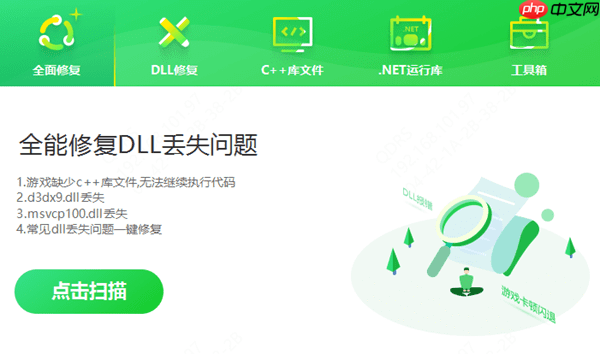
根据提示选择“立即修复”,修复完成后重启电脑即可。
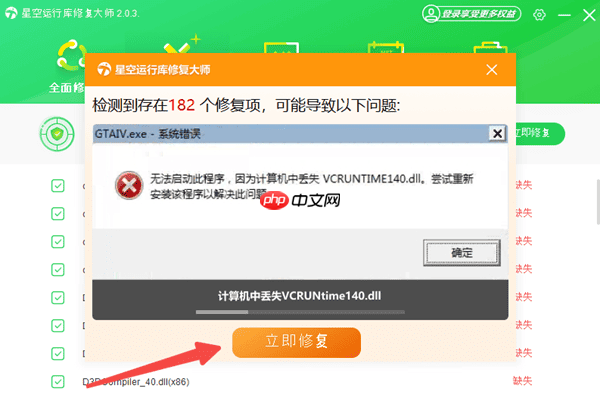
方法2:手动安装最新版 Visual C++ 运行库
绝大多数 vcruntime140_1.dll 问题都能通过安装官方运行库解决!
操作步骤:
打开“星空运行库修复大师”,进入“VC++库文件”选项。
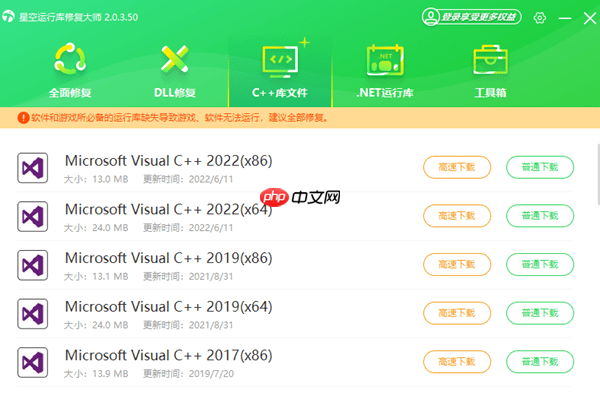
下载并安装 Visual C++ 2015-2022 Redistributable(建议同时安装 x86 和 x64 版本)。
安装完毕后重启系统,再尝试运行之前报错的程序。
方法3:通过 Windows 更新修复系统组件
系统更新可能包含缺失或修复后的运行库文件:
按下 Win + S,搜索“检查更新”,进入 Windows 更新设置。
点击“检查更新”,并将所有可用更新(包括可选更新)安装完成。
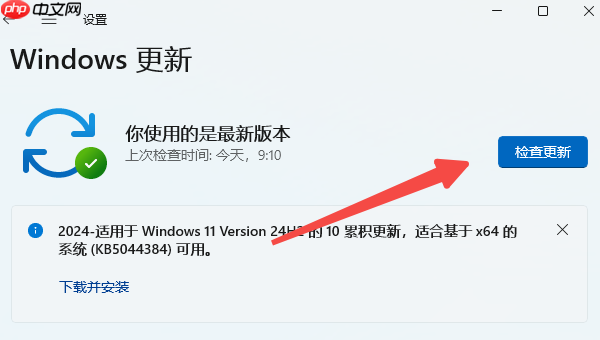
更新完成后重启计算机。
方法4:重新安装出错的程序
如果只有某个特定程序报错,可能是安装过程出错:
彻底卸载该程序,然后从官方网站重新下载最新版本进行安装。
“vcruntime140_1.dll缺失”问题本质上是运行库未正确部署或系统文件异常。普通用户建议优先使用“星空运行库修复大师”类工具,省时省力;有一定技术基础的用户也可选择手动安装运行库或通过系统更新来解决。
以上就是电脑找不到vcruntime140_1.dll无法继续执行代码的解决方法的详细内容,更多请关注php中文网其它相关文章!

.dll文件缺失怎么办?.dll文件在哪下载?不用担心,这里为大家提供了所有的.dll文件下载,无论用户丢失的是什么.dll文件,在这里都能找到。用户保存后,在网盘搜索dll文件全称即可查找下载!

Copyright 2014-2025 https://www.php.cn/ All Rights Reserved | php.cn | 湘ICP备2023035733号